Network Analyst のライセンスで利用可能。
- ArcMap を起動します。
- [標準] ツールバーの [カタログ] ウィンドウ ボタン
 をクリックします。
をクリックします。
ドッキング可能な カタログ ウィンドウが開きます。
- カタログ ウィンドウを使用して、ネットワーク データセットの場所に移動し、ネットワーク データセットをマップ上または [コンテンツ] ウィンドウにドラッグします。
[ネットワーク レイヤーの追加] ダイアログ ボックスが開きます。
- [はい] をクリックして、ネットワーク データセットとそのすべてのソース フィーチャクラスをマップに追加します。
- [標準] ツールバーで [エディター ツールバー] ボタン
 をクリックします。
をクリックします。
- [エディター] ツールバーの [エディター] メニューをクリックし、[編集の開始] をクリックします。
[編集の開始] ダイアログ ボックスが表示されます。
- [スナップ] ツールバーが表示されていない場合は、[エディター] ツールバーで [エディター] > [スナップ] > [スナップ ツールバー] の順にクリックすると表示されます。
- [スナップ] ツールバーの [エッジ スナップ] ボタンをクリックして、エッジ スナップをオンにします。
- [エディター] ツールバーの [編集] ツール
 をクリックし、編集するフィーチャをダブルクリックします。
をクリックし、編集するフィーチャをダブルクリックします。
編集スケッチには、ターン フィーチャのジオメトリの頂点が表示されます。
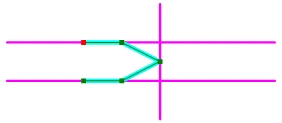
- スケッチの頂点を新しいエッジ位置に変更します。
[編集] ツール
 を使用して、別のライン フィーチャ上に頂点を移動できます。既存の頂点を削除したり、新しい内部頂点を追加したりするには、[編集] ツールを使用して右クリックします。
を使用して、別のライン フィーチャ上に頂点を移動できます。既存の頂点を削除したり、新しい内部頂点を追加したりするには、[編集] ツールを使用して右クリックします。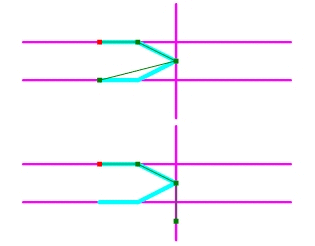
- マップ内の空白領域をクリックするか、F2 キーを押して、フィーチャの変更を完了します。
編集したターン フィーチャが現在配置されているライン フィーチャに基づいて、ターン フィーチャのエッジ記述子フィールドが更新されます。
- [エディター] ツールバーで [属性] ボタン
 をクリックすると、属性エディターが表示されます。
をクリックすると、属性エディターが表示されます。
- 必要に応じて、属性を編集します。
ここで、追加フィールドに値を追加して、ターンを規制したり、ターンするときのコストを追加したりできます。
- ターン フィーチャクラスの編集が完了したら、[エディター] ツールバーで [エディター] > [編集の終了] の順にクリックします。
- [はい] をクリックして編集内容を保存します。
- [Network Analyst] ツールバーが表示されていない場合は、[カスタマイズ] > [ツールバー] > [Network Analyst] の順にクリックします。
[Network Analyst] ツールバーが ArcMap に追加されます。
- [Network Analyst] ツールバーで、[ネットワーク データセットの構築] ボタン
 をクリックします。
をクリックします。
ネットワーク データセットを構築すると、ターン フィーチャに対する編集内容が反映されます。